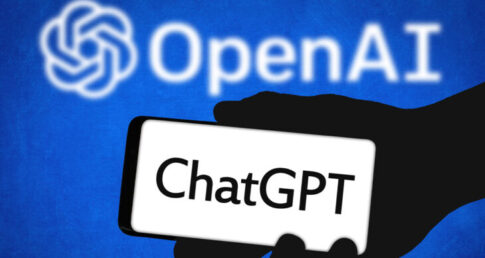OBSの録画設定から録画フォーマットを選ぶことで好きなフォーマットで録画を行うことが出来ます。
フォーマットによって、動画編集のソフトウェアに対応していないものもあるので最適なフォーマットを選んで録画をする方法を紹介します。
今回紹介する最適なフォーマットは、OBSを使って録画しYouTubeなどに投稿するクリエイターなどを対象にしています。
OBSの録画フォーマットの種類
OBSバージョン28.1.2では、6種類の録画フォーマットから選ぶことが可能です。
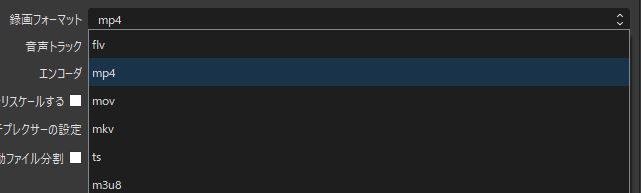
たくさん種類があるので、どのフォーマットを使って録画するのが良いか分からない方もいると思うのでフォーマットごとに紹介していきます。
tsとm3u8は、基本的に使うことがないので他4つを紹介します。
.flv(エフエルブイ)
flvファイルは、Flash Player向けのブラウザ上で再生するのに最適なフォーマットです。
しかしAdobe Flash Playerは、無料で誰でも使用できますが、2020年12月31日にサポートを終了しており、現在は使用できません。
また、Premiere pro、Final Cut Proなどの動画編集ソフトなどでもflvファイルを読み込むことが出来ずflvファイルのままでは編集することが不可能です。
.mp4(エムピーフォー)
mp4ファイルは、Apple社がQuickTimeファイル形式(.mov)を基に開発され記録形式で、様々なデバイスでの再生したりすることが出来ます。
mp4ファイルは、様々な編集ソフトに対応しておりPremiere pro、Final Cut Proなどで編集することが可能です。
また、ストリーミング配信にも採用されていたりと動画編集、クリエイター向けのフォーマットです。
.mov(エムオーブイ)
movファイルは、Apple社がApple QuickTime Playerで使用するために開発したのがmovファイルです。
Apple QuickTime Player向けに開発されたこともありWindows向けというよりは、Mac向けのフォーマットになります。
Premiere pro、Final Cut Proを使い動画編集することも可能ですが、movファイルの後に作られたmp4の方が一般的な動画形式です。
iPhoneで撮影した動画などは、movファイルで録画されています。
.mkv(エムケーブイ)
mkvファイルは、映像、音声、字幕などのマルチメディアデータを格納するコンテナフォーマットです。
mp4に似たフォーマットですが、メリットとしては、字幕ファイルを格納できる点です。
しかし、Premiere pro、Final Cut Proでは、mkvファイルは対応しておらず編集することが不可能です。
最適なフォーマットを選ぶ
結論から話すと、mp4を録画フォーマットで選びましょう。
様々なデバイスで再生することができ、Premiere pro、Final Cut Proなどクリエイターがよく使うソフトウェアでも編集することが可能なので万能です。
mp4の場合、録画したデータそのものをYouTubeにアップすることも可能ですし、Premiere pro、Final Cut Proなので編集後に書き出しで別のフォーマットに変えることも可能なのでmp4を選ぶのが最適です。
Macの場合は、movを選んでも良いですがmp4の方が良い部分もあるのでOBSで録画をする場合は、録画フォーマットをmp4を選びましょう!!